
- Имам три питања за администратора странице: Како инсталирати управљачки програм на звук? Друго питање: Где преузети Реалтек диспечерс? Треће питање: Како укључити предњу звучну плочу (постоји посебан чланак) на системској јединици? Све ово имао сам и радио пре поновне инсталације система. Пре неколико дана Виндовс 7 је требало поново инсталирати и сада нема звука, реалтек менаџер је нестао, а предња звучна трака не ради. Не могу наћи ЦД са управљачким програмима. Свакако можете назвати мајстора, али цене су скупе и ја учим у школи и желим да то и сам схватим, јер сам успео да сам инсталирао оперативни систем. Едик.
Писмо бр. 2. Имам проблем: Поново инсталирао оперативни систем и одмах се поставило питање како инсталирати управљачки програм на звук, Виндовс 7 је пронашао све остале уређаје и управљачки програми су били аутоматски инсталирани, то се може видети у управитељу уређаја, али уместо на мој звучни уређај, аудио уређај је написан на магистралној магистрали и то је то. Према вашем чланку, како сам пронашао управљачки програм према коду уређаја, утврдио сам - шифра инстанције уређаја (ИД опреме) отишла је на ввв.девид.инфо, уметнута у поље за претрагу
ХДАУДИО \ ФУНЦ_01 & ВЕН_10ЕЦ & ДЕВ_0883 & СУБСИС_1043829Ф & РЕВ_1000 и кликнули Сеарцх, након неколико секунди је добијен овај резултат:
Произвођач: Реалтек Семицондуцтор Цорп.
Оперативни систем: Виндовс КСП, Виста
Односно, управљачки програм за моју Реалтек звучну картицу изабран је само за оперативни систем Виндовс КСП, Виста, али на Виндовс 7 нема драјвера. И даље сам покушао да преузмем овај управљачки програм и инсталирам га, али звук се није појавио. Унео сам шифру уређаја у претраживаче, они су, наравно, дали резултат где се може скинути, преузели управљачки програм на неком веб месту, било је написано да је то за Виндовс 7, затим га инсталирали, али још увек није било звука и поновно је прочитао ваш чланак Звук изгубљен у Виндовс-у 7, није помогло.
Ипак сам одлучио да позовем чаробњака и он је врло једноставно инсталирао управљачки програм за звук са мог диска, али нисам имао диспечер Реалтек и нисмо могли да укључимо предњу звучну плочу, иако је радио пре поновне инсталације система и на њега сам повезао слушалице Реци ми како могу све да урадим како треба, ти си и мајстор. Илиа.
Како инсталирати управљачки програм на звук
Напомена: Пријатељи, генерално постоји правило, одмах након инсталирања оперативног система идите на локацију матичне плоче и од тамо преузмите све управљачке програме (звук, мрежа и слично), чак имамо детаљан чланак о овој теми Како преузети и инсталирати управљачке програме за све уређаје рачунар на месту произвођача матичне плоче. Ако из неког разлога нисте успели, управљачки програм за звук можете преузети директно са веб локације произвођача звучне картице уграђене у вашу матичну плочу, у већини случајева то ће бити Реалтек звучна картица, односно читамо све што пише доле. Чини ми се да ће овај чланак бити користан у случају проблема с проналажењем и инсталирањем управљачког програма звучног уређаја на било коју звучну картицу у оперативним системима Виндовс КСП, Виндовс Виста и Виндовс 7/8 32-64бит. Али ако вам чланак не помаже, покушајте аутоматски инсталирати управљачки програм. Како? Прочитајте наш чланак Како инсталирати управљачке програме!

Садржај чланка:
У управитељу уређаја имам ставку Уређаји за звук, видео и игре, а испод ње је уређај са подршком за звук високе резолуције, што указује да систем поседује аудио уређај нове генерације који подржава ХД Аудио стандард за аудио високе резолуције, али у систему нема звука, пошто на овом уређају није инсталиран ниједан покретачки програм.
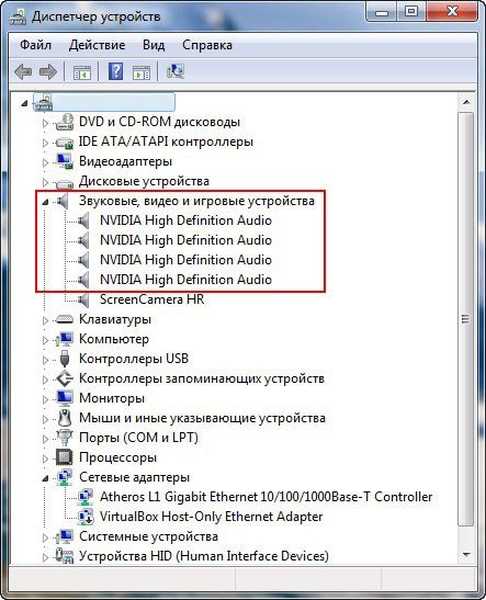
Напомена: На старијим матичним плочама, уместо Хигх Дефинитион Аудио, можда постоји АЦ'97 застарели стандардни аудио кодек који је Интел развио 1997. године. Али звучни подсистем уграђен у нашу матичну плочу функционише у складу са новијим стандардом, Хигх Дефинитион Аудио или ХД Аудио. Интел Хигх Дефинитион Аудио је релативно нова спецификација за аудио кодеке које је Интел развио 2004. године, а садржи побољшани квалитет дигиталног звука, повећан број канала и већу пропусност од АЦ'97.
- Одређујемо тачно име наше звучне картице и која тачно нам треба возач.
- Управљачки програм проналазимо на службеној веб локацији наше звучне картице, преузимамо је и инсталирамо, уколико је реч о драјверу реалтек звучне картице, реалтек менаџер ће бити инсталиран заједно са званичним управљачким програмом (не морате га одвојено преузимати).
- Да би предња звучна трака радила, морамо конфигурисати реалтек диспечер, то није тешко и у већини случајева је довољно да предња звучна трака нормално функционише. Ако не успемо, морат ћете ући у БИОС и поставити параметар Тип предње плоче - од ХД Аудио до АЦ-97 (сви детаљи у наставку).
Ако је то случај, на пример, са управљачким програмима за видео картицу, онда је релативно једноставно, сви знају за постојање веб локације на руском језику ввв.нвидиа.ру, где је све врло једноставно и јасно, па чак и има свој програм, покретањем којег лако можете да сазнате тачно име ваше видео картице и покупите правог возача тамо. Наравно, једноставном кориснику није тешко преузети потребан управљачки програм, ово је несумњиво велики плус за творце ове странице.
Ситуација је другачија код звучних драјвера, мада има и само неколико главних произвођача, а по мом мишљењу најважнији је Реалтек, ја лично често морам да пронађем и инсталирам управљачке програме за овог одређеног произвођача. Заиста, сајт ввв.реалтек.цом периодично замрзава, нема подршку за руски језик, али са њега и даље можете да преузмете драјвере, лично сам увек успео.
Наравно, пре свега морате знати име своје звучне картице. Да бисте тачно одредили назив готово било ког уређаја који је повезан на матичну плочу, укључујући уграђене и дискретне звучне картице, можете користити једноставан, али без обзира на то незаменљив (на пример, у мом раду) програм који се зове АИДА64, или можете употребљавати потпуно исти програм Еверест.
Егзотичније методе за одређивање имена уређаја и тражење драјвера за њих према идентификационом коду опреме помоћу пцидатабасе.цом и ввв.девид.инфо описане су у нашем чланку Како пронаћи управљачки програм према коду уређаја (линк до чланка изнад), нећемо понављати ако све што пише у наставку не помогне, можете то прочитати.
На званичној веб локацији нашег програма хттп://ввв.аида64.цом/ кликните на дугме Преузми,
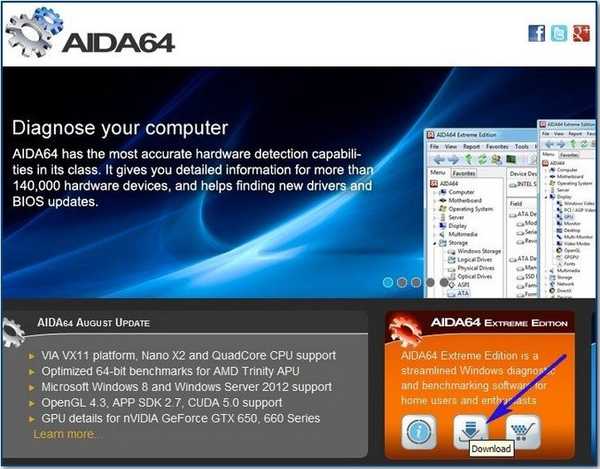
Програм можете преузети у програму за инсталацију или у архиву, преузмите га у архиву, кликните на пробну верзију АИДА64 Ектреме Едитион, ЗИП пакет, преузмите.
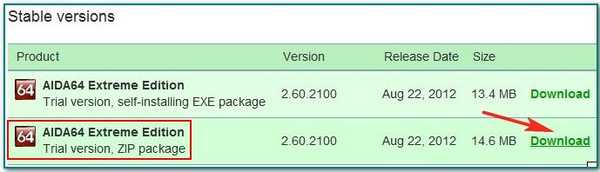
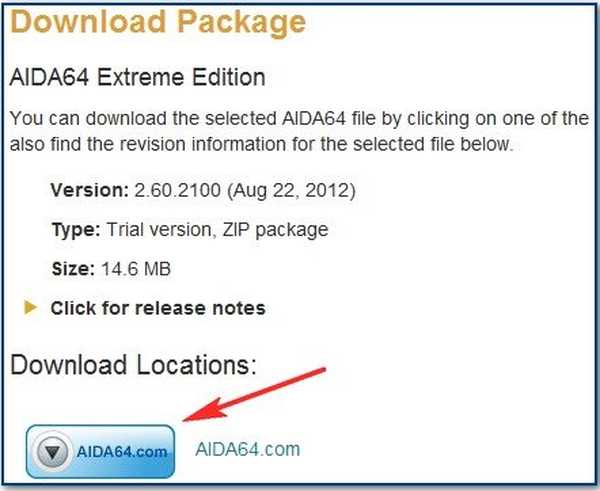
Преузмите, сада распакирајте наш програм у неку мапу,

идите у ову мапу, а затим покрените датотеку аида64.еке и наш програм ће се покренути
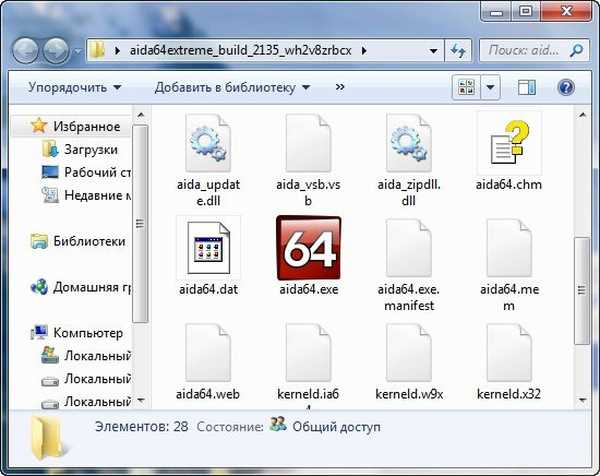

У главном прозору програма притисните Рачунар,

затим резиме информација

и видимо све што је инсталирано унутар системске јединице: име матичне плоче и њеног чипсета, као и назив процесора, видео адаптера, типа БИОС-а итд..
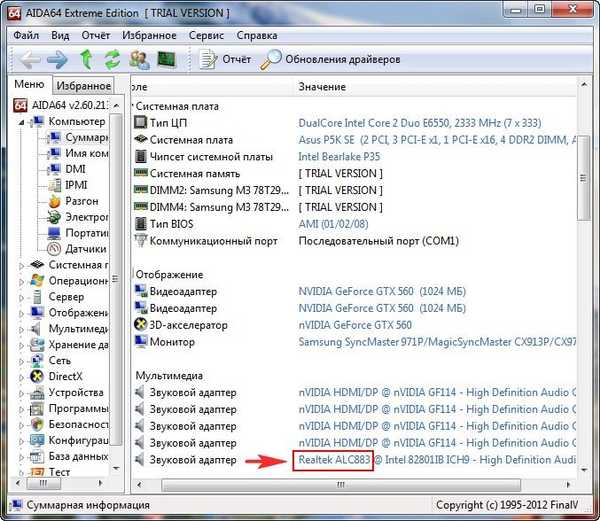
Половина посла је обављена, посетите службену веб страницу Реалтек - ввв.реалтек.цом. Многи корисници се жале да на веб локацији Реалтек нема подршку за руски језик, из ситуације можете изаћи помоћу прегледача Гоогле Цхроме, он ће вам лако превести све.
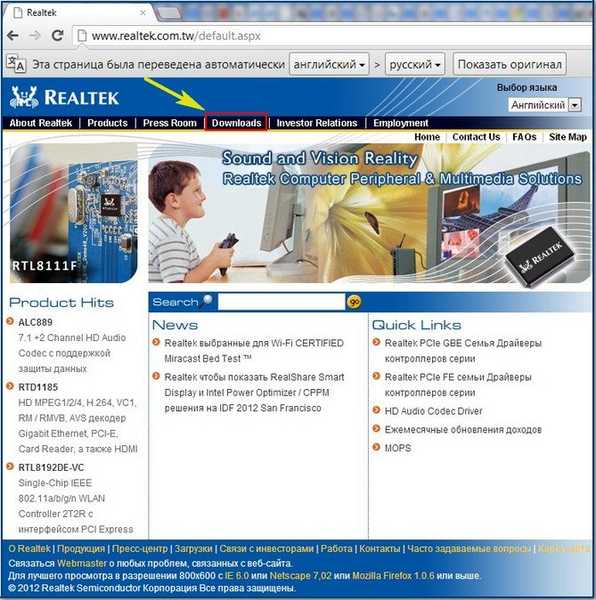
и одаберите Хигх Дефинитион Аудио Цодецс (Софтвер)
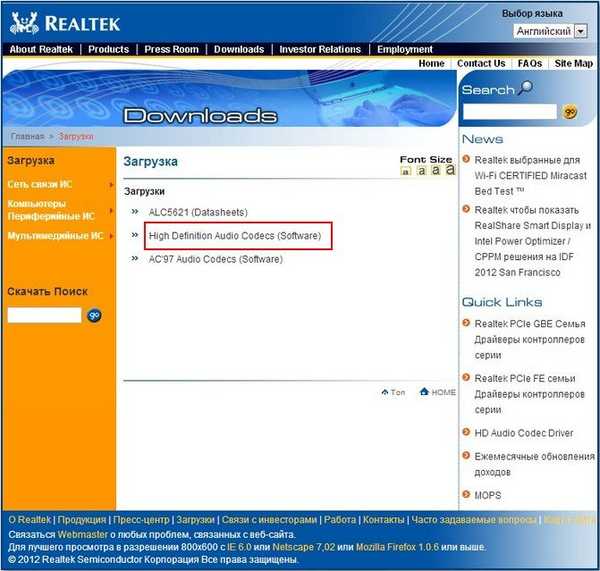
Ставите квачицу на ставку коју прихватам изнад и кликните на Даље.
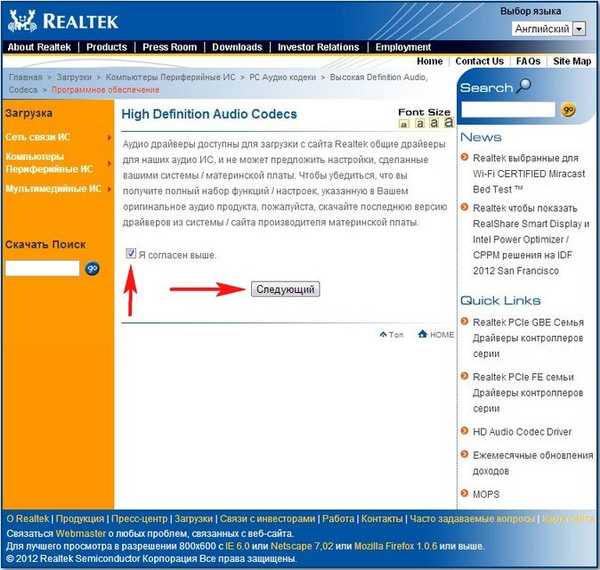
Зашто сам изабрао управљачки програм Хигх Дефинитион Аудио Цодецс (Софтваре). Зато што су ти Реалтек-ови звучни програми на свој начин универзални. Подржавају све нове формате звука и погодне су за готово све Реалтек Хигх Дефинитион Аудио звучне картице и наше (такође означене црвеном). Ови управљачки програми дизајнирани су за оперативне системе: Виндовс 2000, Виндовс КСП, Виндовс Виста и Виндовс 7/8 32-64бит.
- 1. Подршка за Виста / Виндовс 7 ВХКЛ: АЛЦ882, АЛЦ883, АЛЦ885, АЛЦ886, АЛЦ887, АЛЦ888, АЛЦ889, АЛЦ892, АЛЦ899, АЛЦ861ВД, АЛЦ660, АЛЦ662, АЛЦ663, АЛЦ665, АЛЦ670, АЛЦ680 АЛЦ2622, АЛЦ622 АЛЦ2622, АЛЦ622, АЛЦ2622 АЛЦ270, АЛЦ272, АЛЦ273, АЛЦ275
- 2. Подршка за Виндовс 2000 / КСП ВХКЛ: АЛЦ880, АЛЦ882, АЛЦ883, АЛЦ885, АЛЦ886, АЛЦ887 АЛЦ888, АЛЦ889, АЛЦ892, АЛЦ899, АЛЦ861ВЦ,, АЛЦ861ВД, АЛЦ660, АЛЦ662, АЛЦ663, АЛЦ665, АЛЦ670, АЛЦ680 АЛЦ260, АЛЦ262, АЛЦ267, АЛЦ268, АЛЦ269, АЛЦ270, АЛЦ272, АЛЦ273, АЛЦ275
Ако смо инсталирали један од 64-битних система - Виста, Виндовс 7, Виндовс 8, кликните на другу табелу Опис (опис).
Сходно томе, ако сте инсталирали 32-битни Виндовс 2000, Виндовс КСП / 2003 (32/64 бита), изаберите седму позицију.
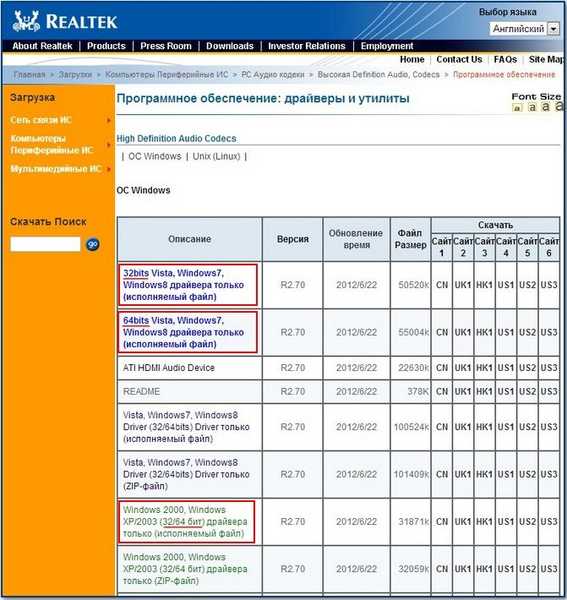
Изабрали смо нашу верзију оперативног система, на пример, имамо инсталиран Виндовс 7-64-битни, сада бирамо Веб локацију са које ћемо преузети, можете да изаберете било коју, на пример, која се налази у Кини и левим кликом на њу једном.
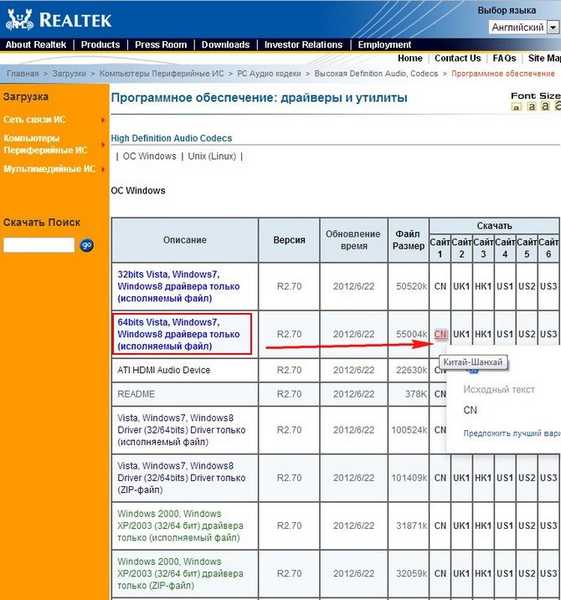
Преузмите управљачки програм и покрените га.
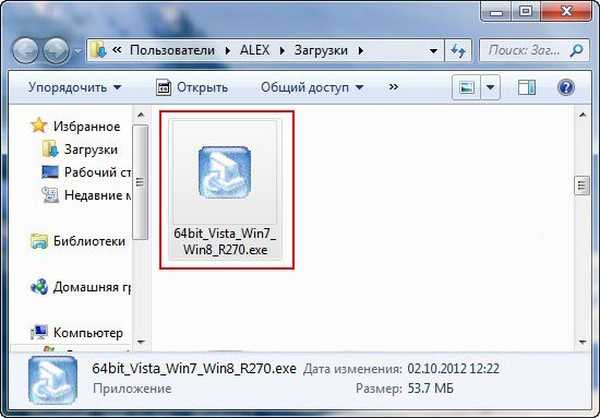
Управљачки програми се инсталирају у оперативни систем.,
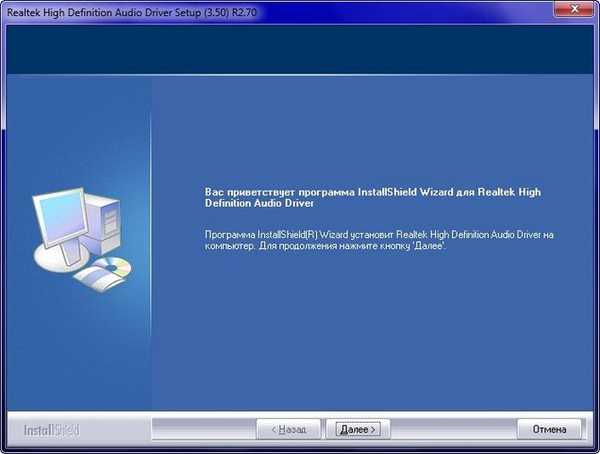
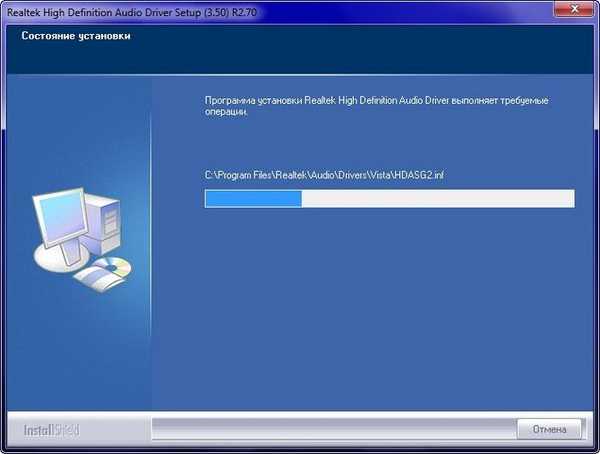
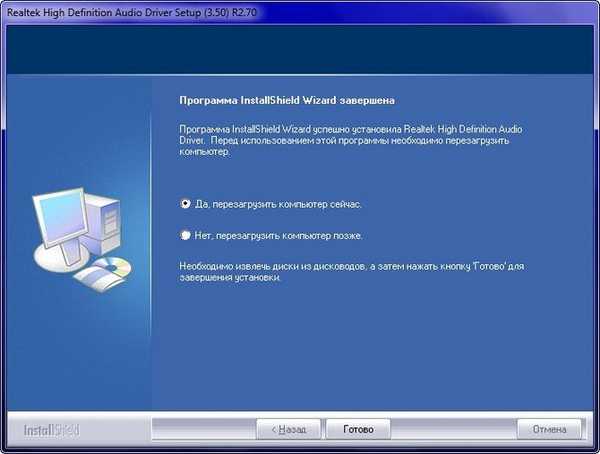
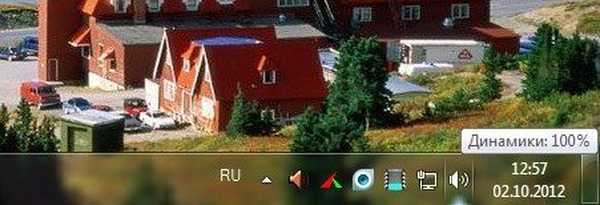
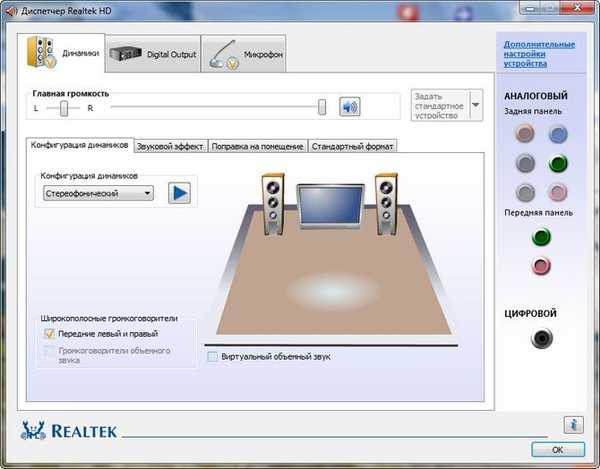
У управитељу уређаја видимо верзију нашег управљачког програма која је најновија.
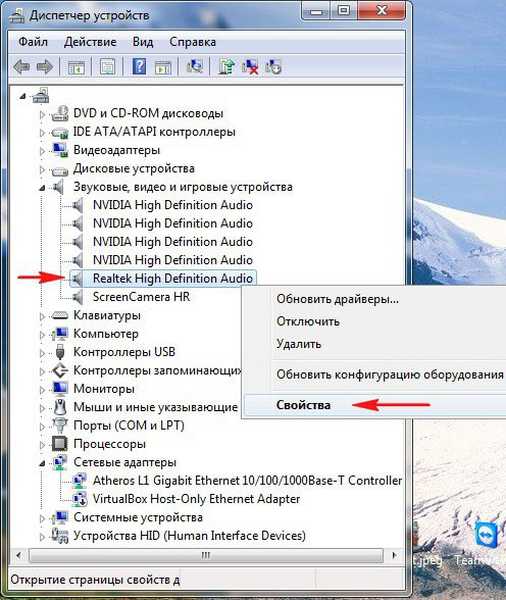

Ознаке за чланак: Драјвери звука











